Cara Install Metabase Data Visualization di Ubuntu 20.04
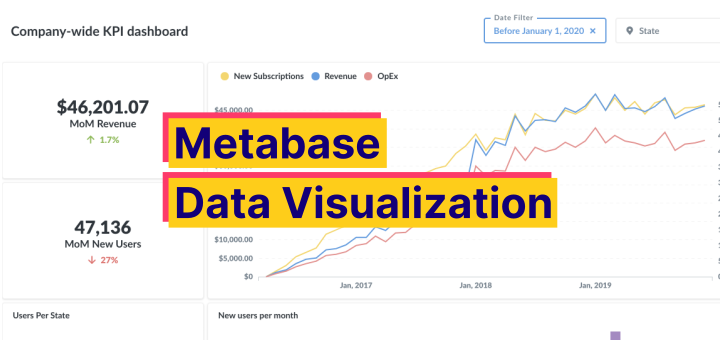
Metabase adalah data visualization tool berbasis web yang dapat digunakan untuk menganalisa dataset dan memvisualisasikannya dalam bentuk grafik.
Metabase menyediakan dua tipe deployment yaitu Cloud, Metabase sebagai sebuah layanan (Metabase as a Service), dan On-Premise, dikelola di server sendiri. Model On-Premise ini yang dapat diinstall di server sendiri dengan menggunakan Metabase versi Open Source.
Tutorial Environment
Server dan software yang digunakan pada tutorial ini:
- OS: Ubuntu Server 20.04
- Java: OpenJDK 11
- Database: MariaDB
- Web Server: Nginx
- SSL: Let’s Encrypt
- Subdomain: metabase.musaamin.my.id
- Metabase: v0.41.5
Install Java
Metabase merupakan aplikasi berbasis bahasa pemrograman Java. Oleh karena itu harus install Java terlebih dahulu.
1 | apt install openjdk-11-jdk openjdk-11-jre |
Memverifikasi versi Java yang terpasang.
1 | java -version |
Hasilnya.
1 2 3 | openjdk version "11.0.13" 2021-10-19 OpenJDK Runtime Environment (build 11.0.13+8-Ubuntu-0ubuntu1.20.04) OpenJDK 64-Bit Server VM (build 11.0.13+8-Ubuntu-0ubuntu1.20.04, mixed mode, sharing) |
Install MariaDB
Selanjutnya install MariaDB database.
1 | apt install mariadb-server |
Login ke MariaDB shell.
1 | mysql |
Membuat database dan user.
1 2 3 4 | CREATE DATABASE metabase; GRANT ALL PRIVILEGES ON metabase.* TO 'metabase'@'localhost' IDENTIFIED BY 'rahasia'; FLUSH PRIVILEGES; exit |
Download Metabase
Membuat folder metabase di dalam /opt.
1 | mkdir /opt/metabase |
Download metabase.jar
1 | wget https://downloads.metabase.com/v0.41.5/metabase.jar -O /opt/metabase/metabase.jar |
Membuat user dan group untuk metabase.
1 2 | addgroup --quiet --system metabase adduser --quiet --system --ingroup metabase --no-create-home --disabled-password metabase |
Mengubah ownership dan permission folder.
1 2 | chown -R metabase:metabase /opt/metabase chmod -R 755 /opt/metabase |
Membuat Systemd Service
Membuat systemd service file untuk mengatur Metabase service.
1 | nano /etc/systemd/system/metabase.service |
Masukkan konfigurasi berikut ini:
1 2 3 4 5 6 7 8 9 10 11 12 13 | [Unit] Description=Metabase server [Service] WorkingDirectory=/opt/metabase/ ExecStart=/usr/bin/java -jar /opt/metabase/metabase.jar User=metabase Type=simple Restart=on-failure RestartSec=10 [Install] WantedBy=multi-user.target |
Reload systemd daemon.
1 | systemctl daemon-reload |
Menjalankan dan mengaktifkan service saat system boot.
1 2 | systemctl start metabase systemctl enable metabase |
Mengecek status service Metabase.
1 | systemctl status metabase |
Hasilnya.
1 2 3 4 5 6 7 8 | ● metabase.service - Metabase server Loaded: loaded (/etc/systemd/system/metabase.service; enabled; vendor preset: enabled) Active: active (running) since Tue 2022-01-11 01:15:51 UTC; 1min 31s ago Main PID: 6354 (java) Tasks: 64 (limit: 4612) Memory: 678.3M CGroup: /system.slice/metabase.service └─6354 /usr/bin/java -jar /opt/metabase/metabase.jar |
Install Nginx
Install Nginx sebagai reverse proxy untuk Metabase.
1 | apt install nginx |
Membuat file konfigurasi Nginx server block.
1 | nano /etc/nginx/conf.d/metabase.musaamin.my.id.conf |
Masukkan konfigurasi berikut:
1 2 3 4 5 6 7 8 9 10 11 12 13 14 15 16 17 18 19 20 21 22 23 24 25 26 | upstream metabase { server 127.0.0.1:3000; } server { listen 80; server_name metabase.musaamin.my.id; location / { proxy_pass http://metabase/; proxy_http_version 1.1; proxy_set_header Upgrade $http_upgrade; proxy_set_header Connection "upgrade"; proxy_set_header Host $http_host; proxy_set_header X-Real-IP $remote_addr; proxy_set_header X-Forward-For $proxy_add_x_forwarded_for; proxy_set_header X-Forward-Proto http; proxy_set_header X-Nginx-Proxy true; proxy_redirect off; } access_log /var/log/nginx/metabase.musaamin.my.id-access.log; error_log /var/log/nginx/metabase.musaamin.my.id-error.log; } |
Verifikasi konfigurasi Nginx.
1 | nginx -t |
Hasilnya.
1 2 | nginx: the configuration file /etc/nginx/nginx.conf syntax is ok nginx: configuration file /etc/nginx/nginx.conf test is successful |
Restart dan cek status service Nginx.
1 2 | systemctl restart nginx systemctl status nginx |
Hasilnya.
1 2 3 4 5 6 7 8 9 10 11 12 13 14 15 16 | ● nginx.service - A high performance web server and a reverse proxy server Loaded: loaded (/lib/systemd/system/nginx.service; enabled; vendor preset: enabled) Active: active (running) since Tue 2022-01-11 01:27:15 UTC; 3s ago Docs: man:nginx(8) Process: 7211 ExecStartPre=/usr/sbin/nginx -t -q -g daemon on; master_process on; (code=exited, status=0/SUCCESS) Process: 7226 ExecStart=/usr/sbin/nginx -g daemon on; master_process on; (code=exited, status=0/SUCCESS) Main PID: 7229 (nginx) Tasks: 3 (limit: 4612) Memory: 3.4M CGroup: /system.slice/nginx.service ├─7229 nginx: master process /usr/sbin/nginx -g daemon on; master_process on; ├─7230 nginx: worker process └─7231 nginx: worker process Jan 11 01:27:15 ubuntu systemd[1]: Starting A high performance web server and a reverse proxy server... Jan 11 01:27:15 ubuntu systemd[1]: Started A high performance web server and a reverse proxy server. |
Install Let’s Encrypt
Install Let’s Encrypt untuk SSL.
1 | apt install python3-certbot-nginx |
Request SSL untuk metabase.
1 | certbot --non-interactive -m email@example.com --agree-tos --no-eff-email --nginx -d metabase.musaamin.my.id --redirect |
Metabase Web Interface
Akses URL metabase. Klik Let’s get started.
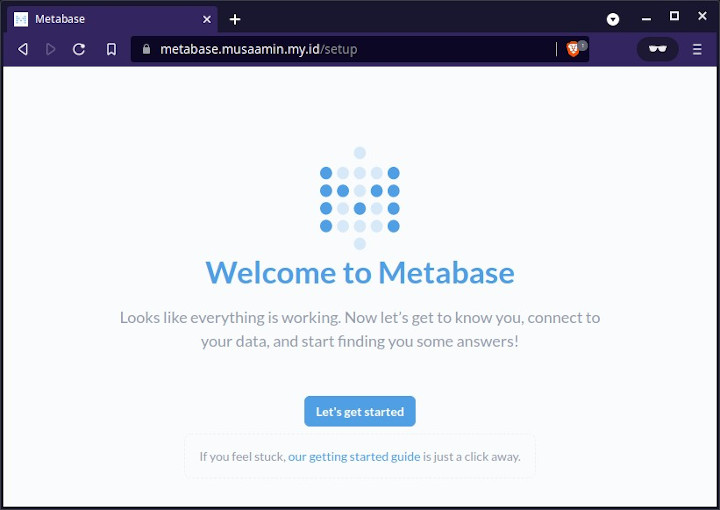
Pilih bahasa (English), Next.
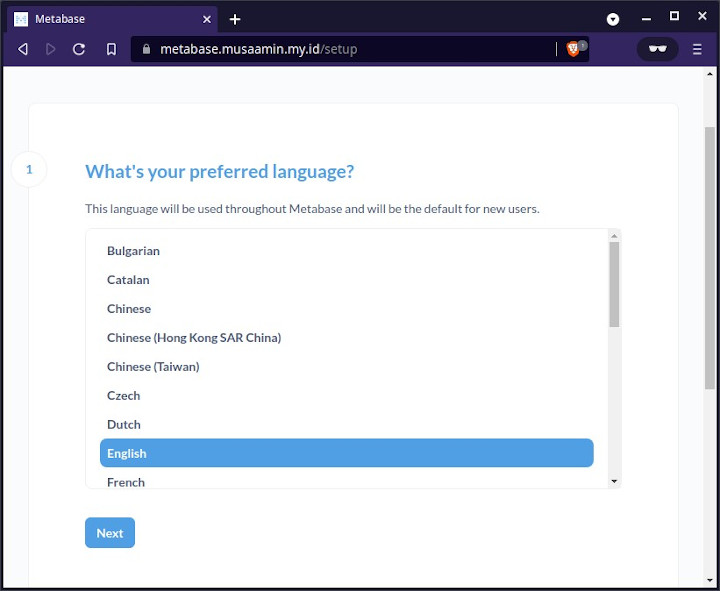
Masukkan nama, alamat email, password. Next
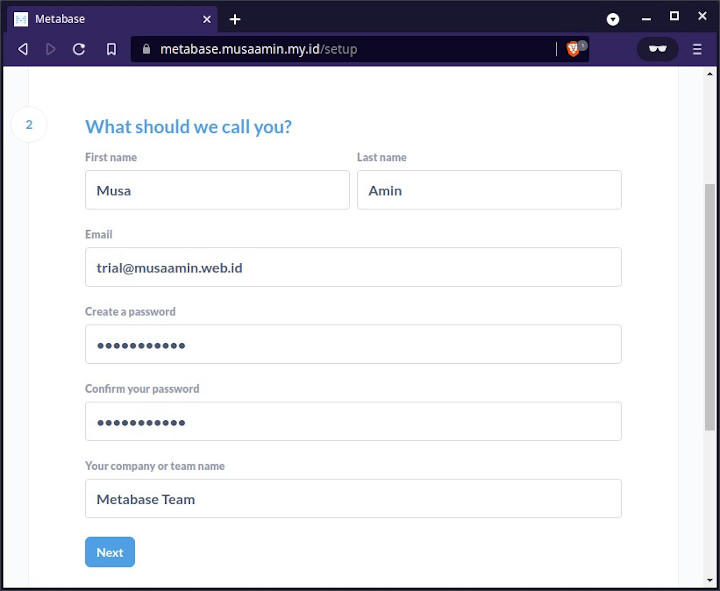
Pilih Database type = MySQL, lalu masukkan nama database, username, dan password yang telah dibuat sebelumnya. Next.
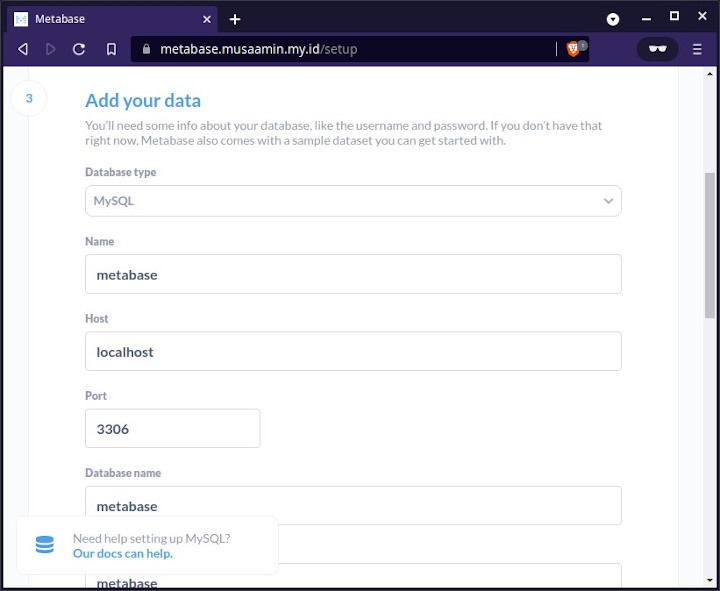
Nonaktifkan Allow Metabase to anonymously collect usage events. Next.
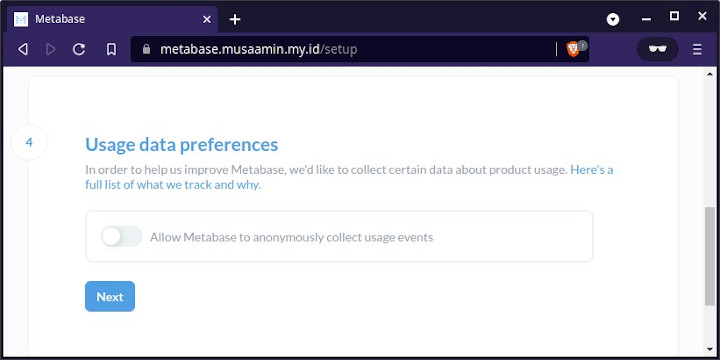
You’re all set up!, Metabase telah selesai terinstall. Klik Take me to Metabase.
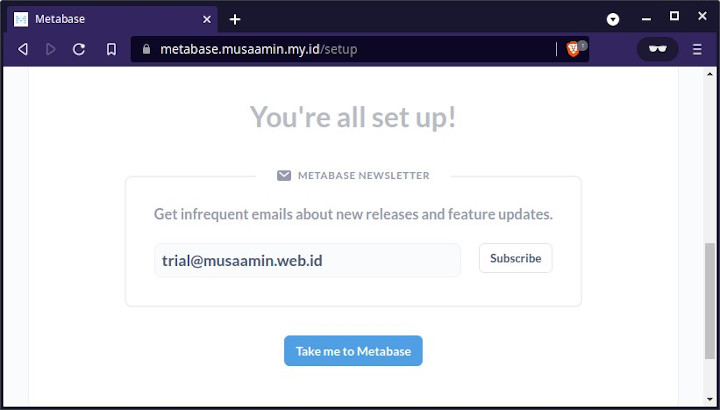
Metabase siap untuk digunakan.
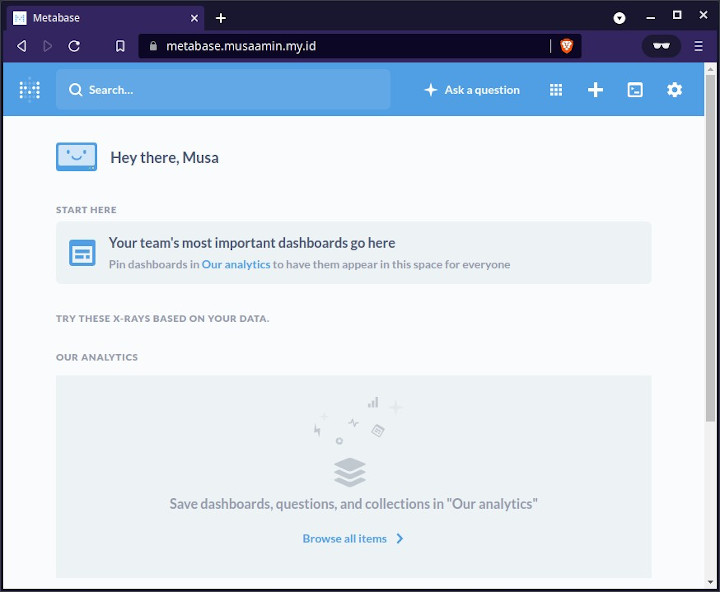
Selamat mencoba 🙂


Min mau nanya, kalau ada kendala login admin
“Password : did not match stored password”
dan ga bisa ganti password, itu settingnya gmn ya ?
coba ini Metabase Documentation – Cant Log In
Halo Kak Musa, maaf mau tanya, untuk konfigurasi conf.d di atas sudah sesuai dengan di atas dan diganti servernya dengan IP VPS saya, namun setelah dites nginx-nya, ada emerg yang mengatakan sbg berikut “nginx: [emerg] duplicate upstream “metabase” in /etc/nginx/sites-enabled/metabase:1″ (sebelumnya saya pakai tutorial dari https://www.letscloud.io/community/how-to-install-metabase-on-ubuntu-20-04-as-a-service-with-nginx sehingga ada virtualhost tsb, adakah solusinya untuk ini? terima kasih banyak sebelumnya
ada nama upstream yang sama, hapus salah satunya
Mohon maaf Kak Musa, izin bertanya, untuk konfigurasi ini di conf.d ini saya mendapatkan pesan emrg berikut
nginx: [emerg] duplicate upstream “metabase” in /etc/nginx/sites-enabled/metabase:1
karena sebelumnya saya melakukan instalasi dengan step2 di sini https://www.letscloud.io/community/how-to-install-metabase-on-ubuntu-20-04-as-a-service-with-nginx. Apakah Kak Musa Amin bisa mengetahui kira-kira konfigurasi ini harus dibenahi seperti apa? apakah file konfigurasi di direktori /etc/nginx/sites-available saya boleh diganti dengan file conf.d di atas? Terima kasih banyak
salah satu saja, apakah mau pakai conf.d atau sites-available/enabled